Een extra organisator toevoegen aan een vergadering in Teams
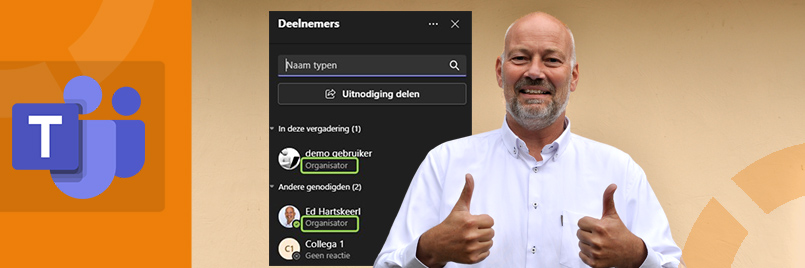
Is dit niet de wens van elke managementassistente in MS Teams? Een (extra) medeorganisator toevoegen aan een vergadering? Nou dan heb ik goed nieuws voor je want dat kan!
Je kunt in de opties van een vergadering “Medeorganisatoren” selecteren. Hierdoor hebben andere deelnemers aan de vergadering dus ook organisator-rechten. En dat kan heel erg handig zijn. Als je beschikt over de ‘Ontwikkelaarspreview’ van MS Teams dan is de kans groot dat je deze optie al hebt. De ontwikkelaarspreview kun je aanzetten door op de 3 puntjes voor je profielfoto te klikken en dan te kiezen voor ‘Info’ en vervolgens ‘Ontwikkelaarspreview’. Let wel, dit kan alleen als dit wordt toegestaan door jouw organisatie / IT afdeling.
Een medeorganisator toevoegen voorafgaand aan een vergadering
- Plan een vergadering in op de manier waarop je dat gewend bent
- Na het aanmaken van de vergadering ga je naar de geplande vergadering (in Teams of Outlook). Open deze en klik op ‘Opties voor vergadering’.
- Je krijgt nu onderstaand scherm te zien waarin je dus een extra organisator kunt toevoegen aan de vergadering
Als je nu tijdens de vergadering klikt op het deelnemers-icoontje (2 poppetjes bovenin) dan zie je dat jouw mede-organisators worden aangegeven als organisator.
Een medeorganisator toevoegen tijdens een vergadering
Ook tijdens de vergadering kun je nog een extra organisator toevoegen. Je doet dat als volgt:
- Klik op de 3 puntjes ‘Meer acties’ en kies ‘Vergaderopties’
- Bij ‘Kies medeorganisatoren’ kun je nu een of meerdere deelnemers aan de vergadering selecteren als extra organisator
Houdt de updates van MS Teams dus goed in de gaten zodat ook jij hiermee aan de slag kan!
Wil je weten welke vergaderopties er nog meer zijn? Kik dan hier voor een eerder blog ‘Waarom vergaderopties in MS Teams gebruiken?’
Ed Hartskeerl
AVK trainer en Microsoft expert

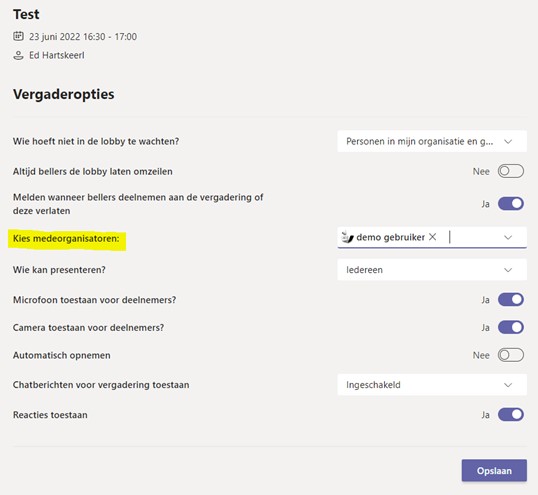
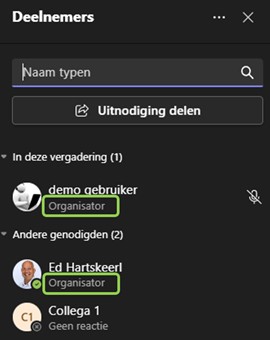
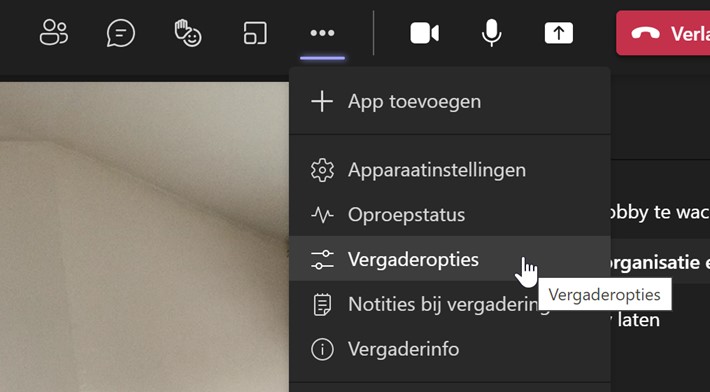
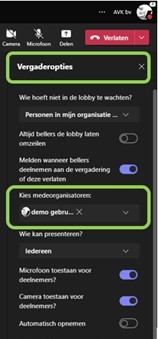







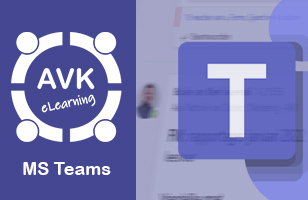




Volg ons